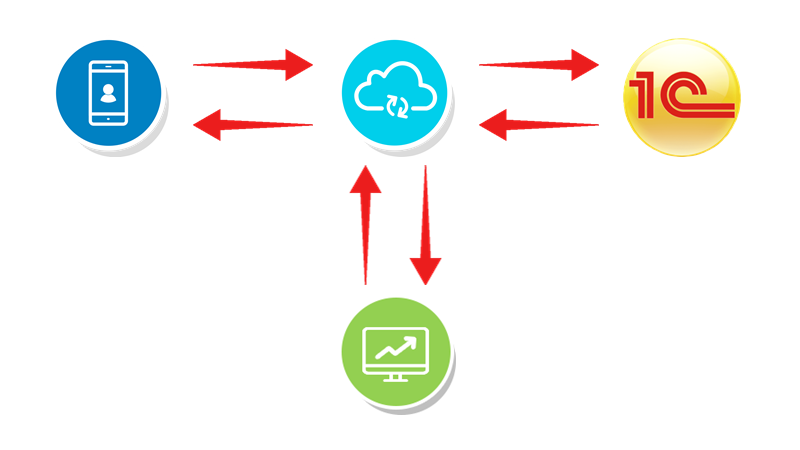...
- Установите модуль обмена «Агент Плюс» на стороне основной учетной системы «1С: Предприятие». Подробные инструкции находятся в документации «Модули подключения к учётной системе».
- Запустите быструю настройку на стороне основной учетной системы «1С: Предприятие». Подробные инструкции находятся в документации к модулю подключения вашей версии основной учетной системы «1С: Предприятие».
- Установите конфигурацию «Агент Плюс: Управление Дистрибуцией». Подробные инструкции находятся в разделе «Установка».
- Настройте систему дистрибуции. Подробные инструкции находятся в разделе «Администрирование» → «Настройка дистрибуции».
- Активируйте канал «Т-Обмен» в «Личном кабинете». Подробные инструкции находятся в разделе «Консолидирование данных» → «Активация канала «Т-Обмен» в «Личном кабинете».
- Настроите синхронизацию данных по Т-обмену между «Агент Плюс: Управление Дистрибуцией» и мобильными устройствами. Подробные инструкции находятся в разделе «Консолидирование данных» → «Синхронизация данных по Т-Обмену».
Быстрая настройка
«Быстрая настройка» в«Агент Плюс: Управление Дистрибуцией» загружается по ссылке, которую получили в письме (пример: https://terminal.scloud.ru/02/AgentPlus_baseXX) и запускается после настроек в «Личном кабинете». Чтобы запустить внешнюю обработку, откройте в верхней панели меню «Файл» → «Открыть» и откроется окно проводника. Выберите файл внешней обработки «OneClickSettingUD.epf», нажмите кнопку «Открыть» и действуйтепо указаниям в системных оповещениях.
...
| Warning |
|---|
Рекомендуется до подключения к каналу «Т-Обмен» в «Личном кабинете» и до настройки обмена в учетной системе «1С: Предприятие» не создавать в «Агент Плюс: Управление Дистрибуцией» данные в справочниках вручную, поскольку при первой загрузке многие справочники (например, «Сотрудники», «Мобильные устройства», «Подразделения», заполняются автоматически. И процесс тогда происходит быстро и без ошибок. Если данные заполняются до загрузки, могут возникнуть конфликты. Для их предотвращения предусмотрена возможность сопоставлять данные после успешного завершения подключений к каналу «Т-Обмен» всех участников, см. «Подключение учетных систем с различными идентификаторами в справочниках». |
Настройка дистрибуции
Краткий перечень действий в разделе «Настройка дистрибуции»:
- Зарегистрировать конфигурацию «Агент Плюс: Управление Дистрибуцией» в «Личном кабинете».
- Включить подсистему «Данные дистрибьюторов» для отображения данных подключенных торговых агентов в УД.
Синхронизация данных по Т-Обмену
Краткий перечень действий в разделе «Синхронизация данных по Т-Обмену»:
- Запустите обработку «Синхронизация данных по Т-Обмену».
- Настройте доступ к командам.
- Настройте выполнение команд.
- Настройте синхронизацию данных по Т-Обмену.
- Включите генерацию данных для учетных систем с одинаковыми идентификаторами в справочниках.
Подключение сопоставления данных
Для учетных систем с различными идентификаторами в справочниках после успешного завершения подключений к каналу «Т-Обмен» всех участников необходимо подключить и настроить сопоставление данных. Тогда независимо от расхождений в наименованиях номенклатуры, сотрудников, организаций, контрагентов, складов можно получать достоверные аналитические данные о продажах.
...
- Запустите обработку «Сопоставление и исправление объектов».
- Настройте сопоставление нужных данных.
- Запустите сопоставление данных по наименованию, артикулу и штрих-коду.
- При необходимости отредактируйте данные.
Пилотное тестирование
Для подключения основной учетной системы без филиалов:
...